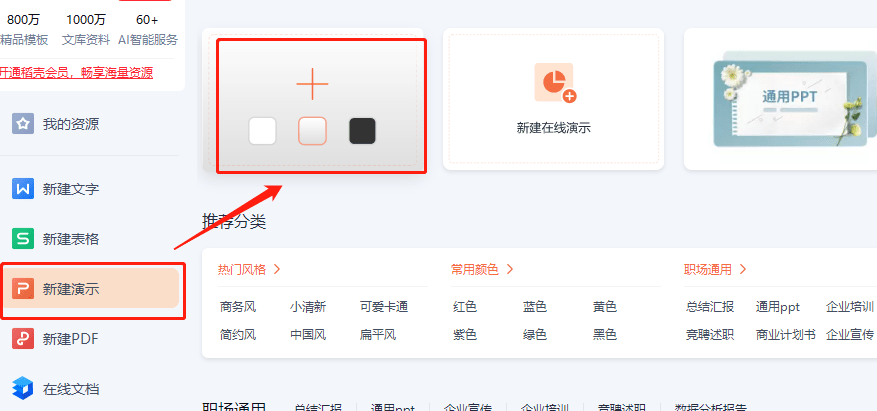- ppt模板免费下载 素材:战略模型——箭头穿过破裂的墙体图形PPT素材下载
- 自我介绍模版ppt:贺新年立体节日风通用PPT模板下载
- ppt设计教程:PPT排版最常见的7种方法汇总
- ppt制作教程:如何把理工科的幻灯片做得逼格高点-「整容计划」PPT美化教程第18期
下面的是PPT教程网给你带来的相关内容:
ppt视频录制:电脑免费录屏软件有哪些?5款视频录制软件免费版
在日常生活工作与学习中,都会经常遇到需要录制屏幕的情况,比如录制线上会议纪要记录、老师授课内容、游戏画面、线上直播等;在众多网络网友录屏软件分享下,有哪些电脑免费录屏软件是好用的?今天小编就给大家分享5款觉得还不错的视频录制软件给大家,关键还是免费版的哟~有需要的小伙伴可以去试试看。

一、win10电脑自带的视频录制软件
录制软件推荐指数:★★★
相信大家都很少使用win10电脑自带的录屏工具,或者是不知道电脑有自带录屏的功能。录屏软件ppt视频录制:电脑免费录屏软件有哪些?5款视频录制软件免费版,主要是内置在电脑游戏中,是游戏附带录屏工具;首先,在电脑上打开win10系统设置,选择“游戏”;然后,将“Xbox”功能开启;最后,使用快捷方式“Win+G”进入到电脑视频录制界面,按下“录制”键即可开始录制屏幕;
说明:无法录制电脑桌面,界面较为不友好,不适合非游戏玩家。

二、PPT视频录制软件
录制软件推荐指数:★★★
PPT演示文稿除了可以展示文字、图片外,也是可以录制屏幕的;那PPT如何录制电脑屏幕视频?在电脑打开一份PPT文件,然后点击“插入”功能,并在“插入”下方的栏目中按下“屏幕录制”键,即可开始录制屏幕;
备注:主要用户录屏PPT讲义,非PPT讲义内容无法录制。

三、QQ视频录制软件

录制软件推荐指数:★★★
众所周知QQ能够录制截图,但是QQ不只截图单单这项功能,它还可以录制电脑视频;QQ的录屏功能是不用付费的电脑录屏软件;打开与朋友聊天的对话框,然后用鼠标点下“✂”标志,选择“屏幕录制”功能。最后,选择需要电脑录屏的区域,按下“开始录制”键,即开始录制电脑屏幕;
说明:操作简单,无需再安装第三方软件。但是视频清晰度不高,需要联网状态才能登录录制。

四、EV视频录制软件
录制软件推荐指数:★★★★
EV录屏一款简单好用的录屏软件。它可以录制桌面并且可以任意选择录制区域;支持预览视频画面、自定义快捷键。
说明:但是该软件需要开通会员才可以保存水印以及摄像头使用设置,且不能够排除窗口录制视频,容易被其他窗口弹出来的消息影响录制。

五、数据蛙视频录制软件
今天小编给大家重点推荐一款操作界面简洁易操作的录屏软件,关键这款电脑视频录制软件是电脑免费即可不限时长的录屏软件,就是“数据蛙录屏软件”。
推荐理由:使用此软件的用户,可以修改电脑录屏的参数设置,比如帧率、视频画质、视频输出格式、水印添加设置、摄像头设置、音频设置等,都是可以无需付费即可激活使用的;该软件还提供全屏录制、区域录制、摄像头录制、游戏录制、排除窗口等多种录制模式,满足不同录制情境的需求。
下载地址:
接下来就由小编详细的给大家介绍一下这款软件的基本录制操作:

步骤1:在官网上直接下载“数据蛙录屏软件”,软件有和Mac版本,下载时,自动适配您的电脑系统。下载安装包后,通过自定义安装程序路径ppt视频录制,推荐将软件安装在电脑D盘。

步骤2:软件安装好并将该软件打开,如有更改电脑录屏参数的想法,可以点击“设置”对“帧率”、“视频画质”、“视频输出格式”、“摄像头设置”、“音频设置”等进行调整;
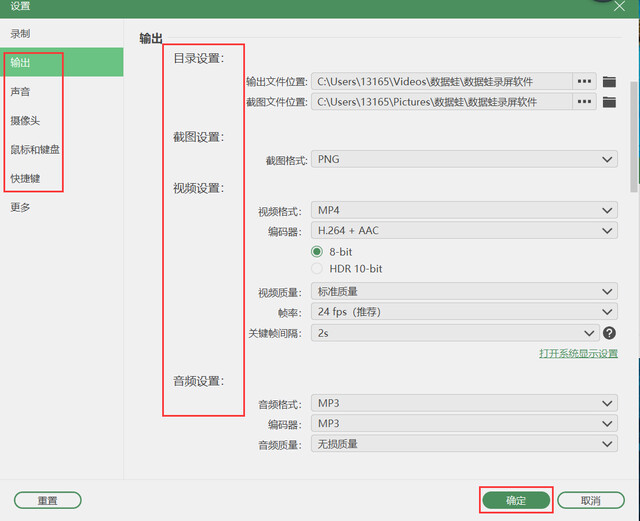
步骤3:可以通过新手教程对电脑录屏录制有初步的了解并可以快速上手使用;软件界面共有“视频录制”、“游戏录制”“音频录制”等基础录制模式;本次电脑录屏操作使用的“视频录制”模式,该录制模式就能满足日常的电脑录屏需求了;

步骤4:如何录制电脑屏幕视频?电脑录屏前,可以根据个人需求选择全屏录制还是区域录制、是否要开启“麦克风”、“扬声器”、“摄像头”、是否添加水印等;如果不想被其他窗口弹出的消息影响到录制,可以点击“设置排除窗口”,可以选择排除多个窗口不被打扰;
备注:电脑录屏软件可以录声音吗?当然可以。在录制电脑前,可以将“扬声器”选项开启,并调整音量,即可录制电脑内部声音;如果想录制外界声音,可以将“麦克风”开启并调整音量大小即可录制;同样,也可以将这两种声源同时开启录制;

步骤5:停止电脑录屏后,可以观看“预览窗口”录屏的视频;确认无误后,按下“完成”按钮,将自动帮您保存;如需查看录制记录,可以在自动转到的“历史记录”中查看;并且可以选择右侧的“媒体工具”对视频合并、压缩、转换等后期免费操作;
备注:如有后期剪辑的需求,可以在“预览窗口”或是“历史记录”上点击“高级剪辑”按钮,即可对视频进行编辑;


数据蛙录屏软件除了上述录制功能外,还可以在录制过程添加文字、图片、编号、箭头、放大镜、截图等录制操作,并且能够将iOS以及画面投屏到电脑进行录制。
感谢你支持pptjcw.com网,我们将努力持续给你带路更多优秀实用教程!
上一篇:ppt中背景图片透明度:uniapp 背景图片透明度 下一篇:ppt中背景图片透明度:这3个PPT隐藏技巧,你一定要掌握!让你汇报秒出圈!
郑重声明:本文版权归原作者所有,转载文章仅为传播更多信息之目的,如作者信息标记有误,请第一时间联系我们修改或删除,多谢。